
جدول المحتويات:
- مؤلف John Day [email protected].
- Public 2024-01-30 07:42.
- آخر تعديل 2025-01-23 12:54.
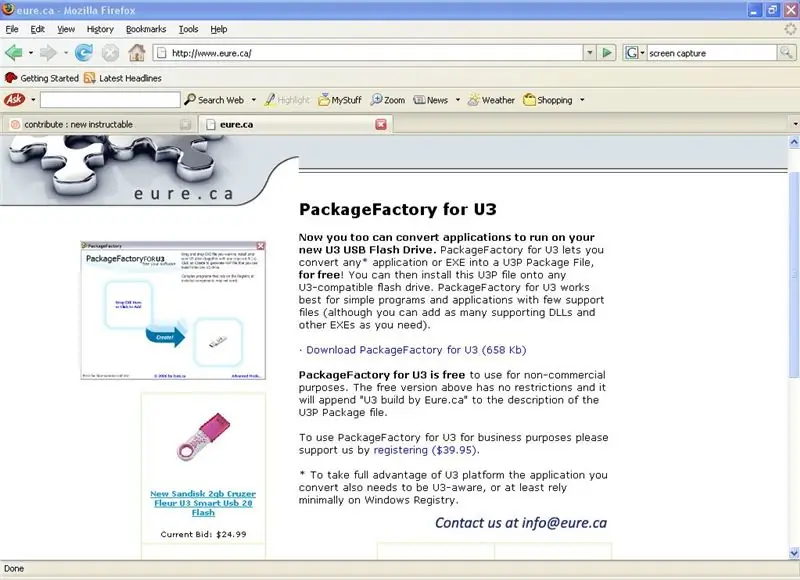
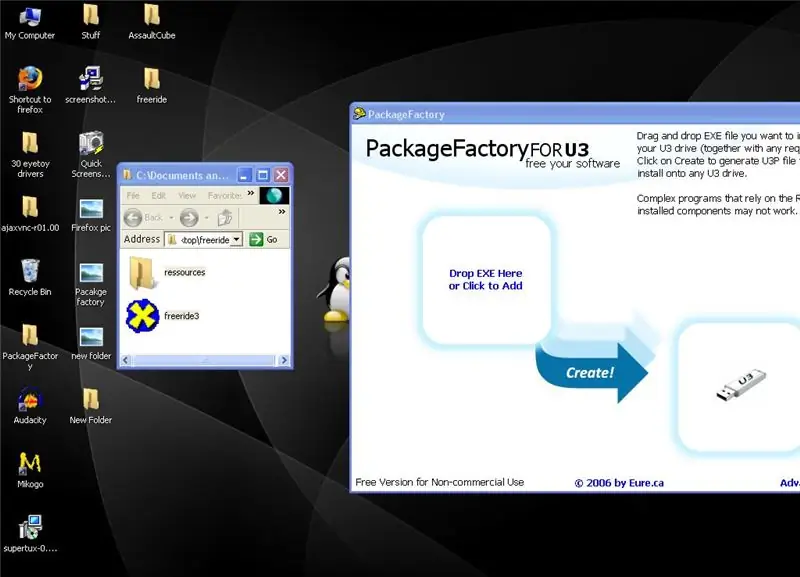
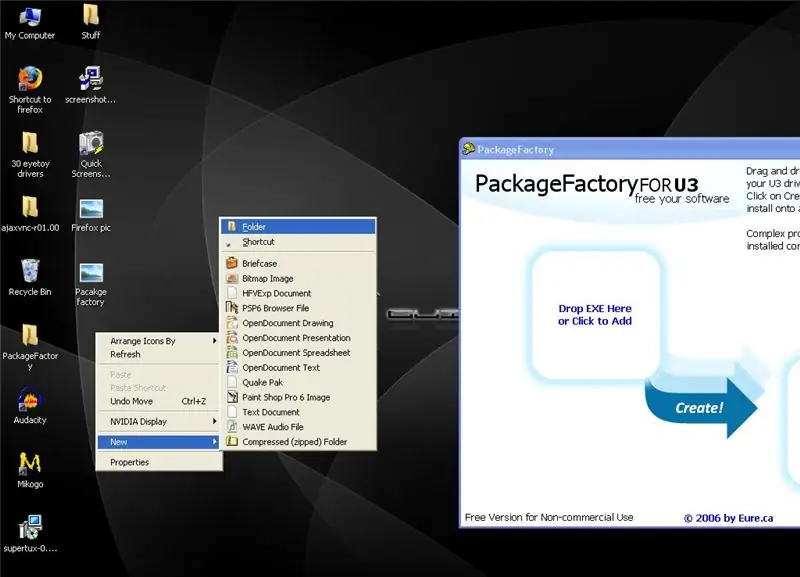
في Instructable ، كنا بصدد إنشاء برامج U3 باستخدام مصنع حزمة البرامج المجانية بواسطة eure.ca
الخطوة الأولى: إحضار الملفات
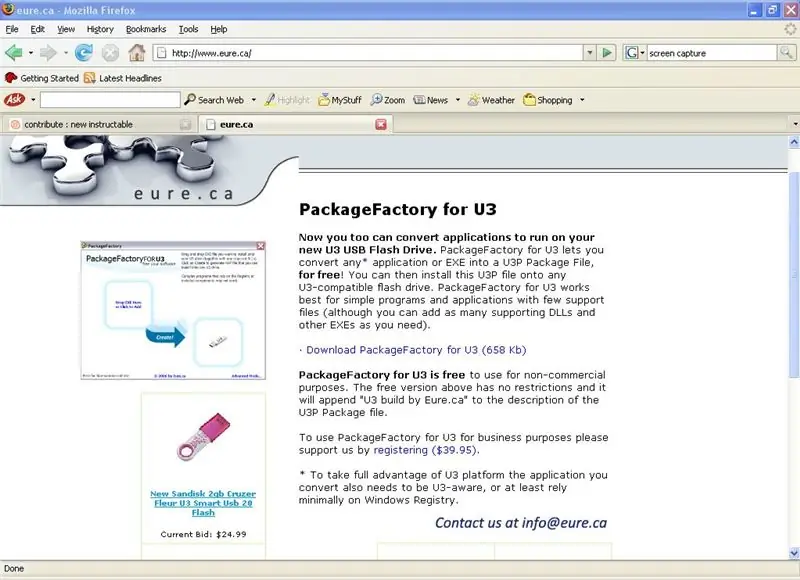

ما تحتاجه: Package FactoryFile لتشغيل U3 (أوصي ببرنامج من هنا) محرك أقراص متوافق مع U3 (باستخدام أداة sandisk cruzer micro 1 جيجابايت) وجهاز كمبيوتر يعمل بنظام Windows XP ، وقت الإكمال حوالي 5 دقائق * * بما في ذلك وقت التنزيل
الخطوة 2: ابدأ في الإنشاء
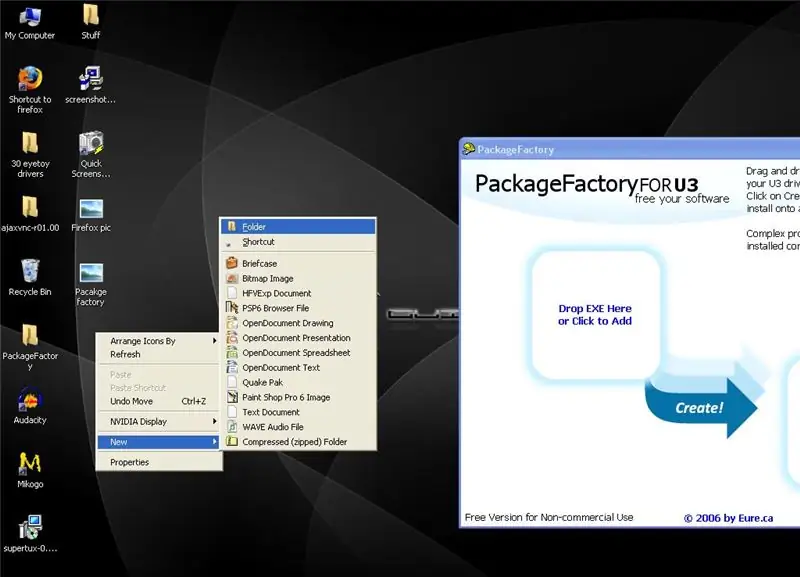
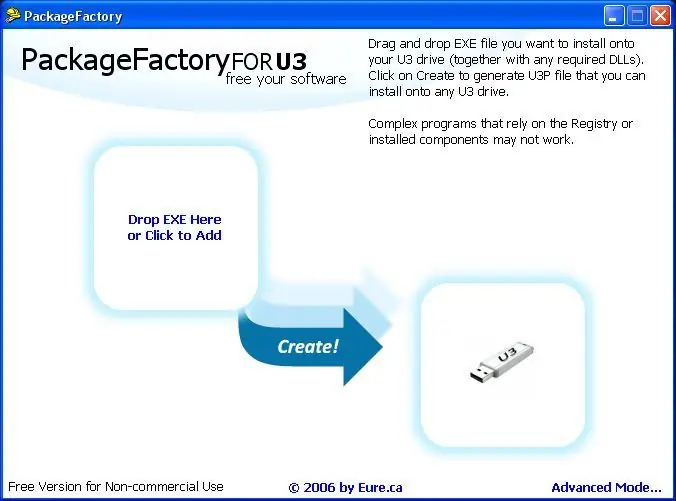
إذاً لديك Package Factory الآن بتثبيته في أي مكان ، ولكن بالنسبة للبرنامج الذي تحولت إلى U3 ، قم بتثبيته على سطح المكتب الخاص بك (نحتاج إلى ملفات البرنامج). ستحتاج أيضًا إلى إنشاء مجلد جديد على سطح مكتبك. هذا المجلد الجديد هو EXE ، DLL ، وستذهب ملفات الموارد (الصور والصور المستخدمة من قبل البرنامج).
الخطوة الثالثة: عمل برنامج U3 ببساطة
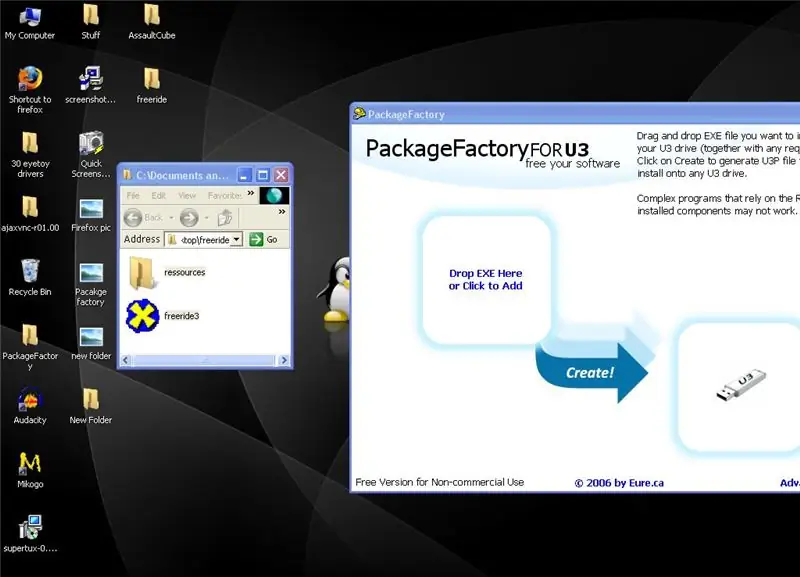
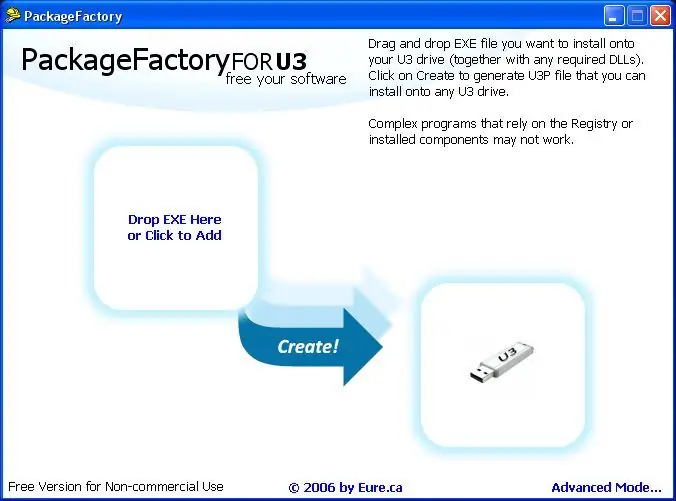
يتم إنشاء برنامج u3 ببساطة باستخدام برنامج هو في الأساس مجرد ملف EXE لا يحتوي على dll أو موارد.
البرنامج البسيط الذي تستخدمه يسمى freeride ، وله ملف exe ومجلد يحتوي على الموارد. إذا انتهى بك الأمر مع برنامج معقد (برنامج يحتوي على 2 dll وموارد على الأقل) ، فقم بنسخ ملفات dll و EXE والموارد التي يستخدمها البرنامج (وهذا يعني الصور والرمز المستخدم بواسطة البرنامج عند التشغيل ، مثل كيفية استخدام gimp يستخدم الصور لأشكال الفرشاة المختلفة)
الخطوة 4: عمل البرنامج
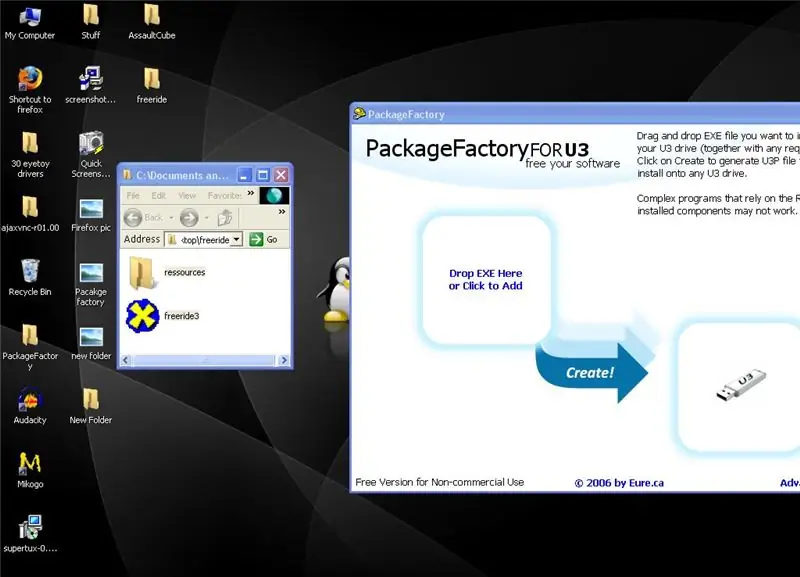
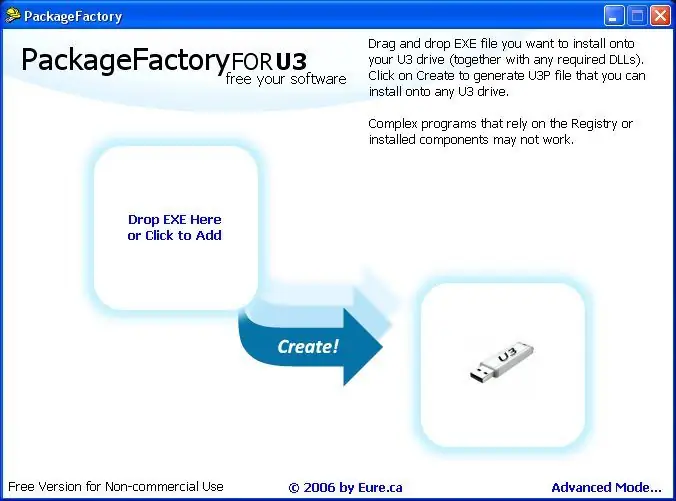

حسنًا ، لذا فإن جميع الملفات جاهزة الآن فقط اسحب الملفات وأفلتها في مصنع الحزم ، وأعطها اسمًا ووصفًا ، وانقر فوق إنشاء وحفظ ما تريده من أي وقت مضى وقمت بذلك!
الخطوة 5: تحذير !
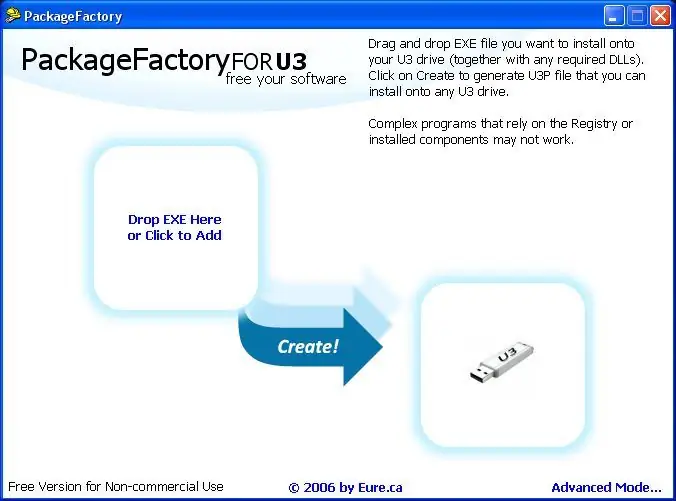

في ملفات برنامج مصنع الحزمة ، يوجد مجلد يسمى ذاكرة التخزين المؤقت ، يحفظ المجلد جميع ملفات برنامج التثبيت U3 التي أنشأتها Package Factory ، لذلك إذا قمت بتثبيتها على محرك القلم لديك ، فستحصل على جميع ملفات التثبيت المنسوخة على محرك القلم.
تحتوي البرامج التي صممها Package Factory على ميزة إلغاء التثبيت الرهيبة ، مما يعني أنه لن يتم إلغاء التثبيت بشكل صحيح وسيتعين عليك أحيانًا حذفها يدويًا. هذا أيضًا هو أول تعليمات لي ، يرجى التعليق …..
موصى به:
اصنع روبوتًا يتم التحكم فيه عن طريق البلوتوث باستخدام واجهة المستخدم الرسومية الخاصة بك: 5 خطوات

اصنع روبوتًا يتم التحكم فيه عن طريق البلوتوث باستخدام واجهة المستخدم الرسومية الخاصة بك: مرحبًا يا أصدقاء بعد طرح بعض المشاريع الحرفية اليوم ، جئت هنا بمشروع اردوينو رائع. يبدو مفهومًا قديمًا من الخارج ، لكن انتظر يا رفاق ، لدي بعض التطور هنا مما يجعل هذا المشروع فريدًا من نوعه. إذن ما هو الفريد هنا؟ لذا سأعرض لكم هنا
اصنع سماعة أذن عازلة للصوت مع برامج تشغيل Sennheiser IE80: 6 خطوات

اصنع سماعة أذن عازلة للصوت مع برامج تشغيل Sennheiser IE80: هذا لبناء سماعة أذن عازلة للصوت مع مجموعة DIY من www.earphonediylabs.com. السماعة ذات مظهر كريستالي مذهل ، والصوت رائع مع محركين ديناميكيين من Sennheiser IE80S. من خلال وجود تزلج أساسي في اللحام واللصق
المسح التصويري المجاني على نظام التشغيل Mac OS: من الصور إلى النماذج ثلاثية الأبعاد: 5 خطوات

القياس التصويري المجاني على نظام التشغيل Mac OS: من الصور إلى النماذج ثلاثية الأبعاد: القياس التصويري هو استخدام الصور / التصوير الفوتوغرافي لقياس المسافات بين الكائنات (بفضل Webster). ولكن للأغراض الحديثة ، غالبًا ما يتم استخدامه لإنشاء نموذج ثلاثي الأبعاد لأشياء من العالم الحقيقي دون الحاجة إلى ماسح ضوئي ثلاثي الأبعاد. هناك الكثير من
قم بتحويل سماعة Bluetooth الخاصة بك إلى Hi-Fi One باستخدام برامج تشغيل Beats Studio: 6 خطوات

قم بتحويل سماعة رأس Bluetooth الخاصة بك إلى Hi-Fi One مع برامج تشغيل Beats Studio: الغرض من Instructable هو ترقية أي سماعات رأس Bluetooth رخيصة إلى سماعة H-Fi ومقارنة مع Beats Studio (حوالي 300 دولار). لاحظ أنه على الرغم من أن تقنية Bluetooth اللاسلكية تمنع تدفق معدل البت العالي ، للاستمتاع بتقنية hi-fi حقيقية ، فلا يزال بإمكانك توصيلها بـ 3
ESP8266 & وسيط MQTT العام "المجاني" HiveMQ & Node-RED: 6 خطوات (بالصور)

ESP8266 & وسيط MQTT العام "المجاني" HiveMQ & Node-RED: اكتسب بروتوكول MQTT قوة كبيرة في السنوات الأخيرة نظرًا لأنه بسيط وآمن وعملي وخفيف الوزن ومثالي لتطبيقات IoT و M2M. بفضل مساهمة مطوري ومطوري تطبيقات MQTT ، هناك MQT عامة
